Проблема пользователей Windows, переходящих на Linux, заключается в том,что их приложения и игры не работают на Linux. Вы знаете что Linux и Windows это две разные операционные системы, а так же с разными файлами и библиотеками. Соответственно программное обеспечение не подходят к друг другу. Конечно можно установить виртуальную машину или вторую ОС Linux и Windows.
Но это требует большого дискового пространства и не всегда может быть уместно. К счастью, вы можете использовать приложение, известное как Wine, для установки и запуска приложений Windows в Linux.
В этом руководстве вы узнаете, как установить Wine на Linux Mint и запускать приложения Windows.
Как установить Wine на Linux Mint
В этом руководстве мы установим Wine на Linux Mint 20. Этот метод также должен работать в версиях Linux Mint 19.x. На момент написания этого руководства последней версией Wine была Wine 5.0.3.
Выполните следующие действия, чтобы установить Wine.
1) Включить 32-битную архитектуру
Первым шагом является проверка архитектуры системы, которую вы используете. Очевидно, что Mint 20 доступен только в 64-разрядной версии, однако для более ранних версий вы можете проверить архитектуру с помощью команды:
Установка Wine на Linux Debian 11.

Проверка архитектуры Linux Mint
Такой ответ дает понять, что мы находимся на 64-битной архитектурной системе. Нам нужно включить 32-битную архитектуру, чтобы продолжить установку Wine.
Возможно вам будет интересно: Как ускорить Nginx с помощью кэша Varnish на CentOS 7
Чтоб переключить архитектуру Linux Mint выполните команду:
Если вы используете 32-разрядную систему, просто пропустите этот шаг и перейдите к следующему.
2) Загрузите и установите ключ репозитория Wine
На этом шаге необходимо загрузить и установить ключ репозитория Linux Mint. Чтобы добавить ключ репозитория, выполните команду:
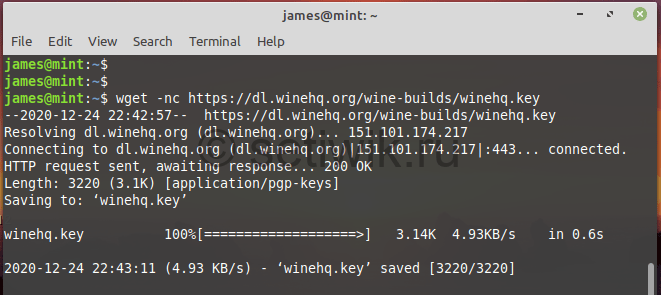
Загрузите и установите ключ репозитория Wine
wget -nc https://dl.winehq.org/wine-builds/winehq.key
Затем установите ключ, как показано на рисунке:
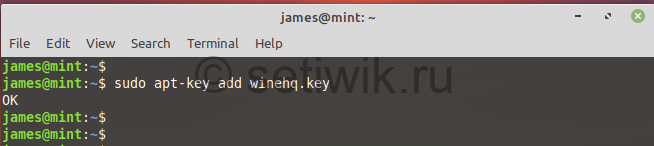
3) Установите cybermax-dexters / sdl2-backport PPA
Затем вам нужно добавить PPA, чтобы обеспечить поддержку libfaudio0 библиотек.
$ sudo add-apt-repository ppa: / / cybermax-dexter / sdl2-backport
Когда появится запрос, нажмите ENTER, чтобы продолжить.
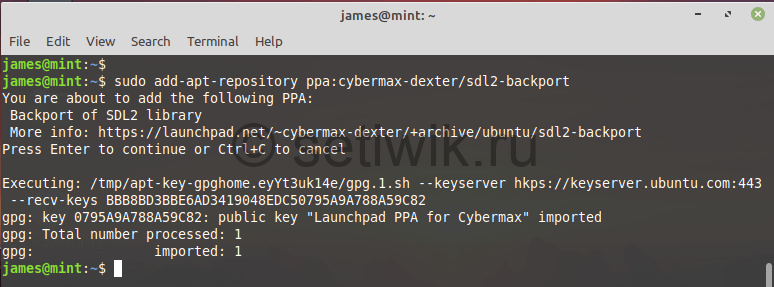
Установка Wine в Linux Mint и запуск Windows-приложения
4) Установите Wine на Linux Mint
После этого требуется обновить системные репозитории:
Далее установите Wine stable с помощью команды:
$ sudo apt install —install-recommends winehq-stable
Когда появится запрос, нажмите ENTER, чтобы продолжить.
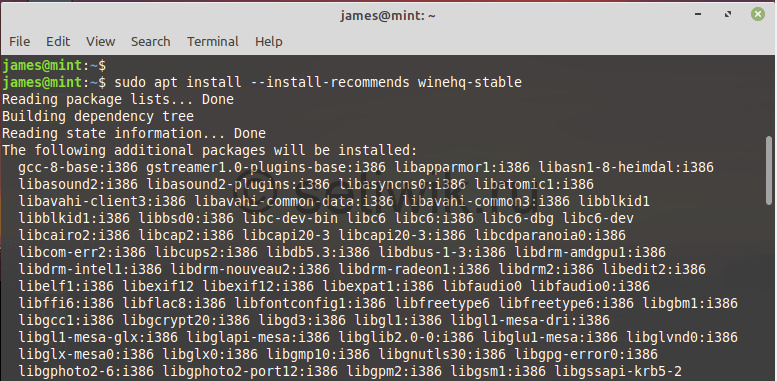
Чтобы проверить установленную версию Wine, выполните команду:

4) Настройка Wine
Вот мы и установили Wine на Linux Mint 20. Но это еще не все осталось выполнить несколько дополнительных шагов. Теперь нужно настроить Wine, чтобы мы могли запускать приложения Windows без проблем.
Для этого выполните следующие шаги:
Это команда создаст каталог wine в вашем домашнем каталоге. Одним словом сделает виртуальный диск C. Кроме того, команда также позволяет установить пакеты Wine Gecko и Wine Mono.

Далее нажмите на кнопку Установить.

После этого будет загружен пакет Wine-Mono.

Наконец, нажмите кнопку ОК, чтобы завершить настройку wine.

На данный момент, Wine полностью установлено в вашей системе.
5) Запустите приложение Windows с помощью Wine
В этом разделе мы попытаемся запустить инструмент Rufus. Эта утилита предназначена для создания загрузочного USB-накопителя. Программа имеет формат. exe, который будет работать нормально в среде Windows, но выдаст ошибку на машине Linux.
Возможно вам будет интересно: Как установить VMware Workstation Player в Ubuntu Linux
Скачать утилиту можно по этой ссылке Rufus
Во-первых, загрузите файл. exe Rufus с официального сайта Rufus. Это небольшой файл размером около 1,5 МБ. Перейдите к каталогу загрузок и выполните файл, как показано с помощью команды wine:

Используйте Wine для запуска приложений Windows
В появившемся всплывающем окне нажмите кнопку «Да», чтобы начать работу. Это запускает окно Rufus, как показано на рисунке.
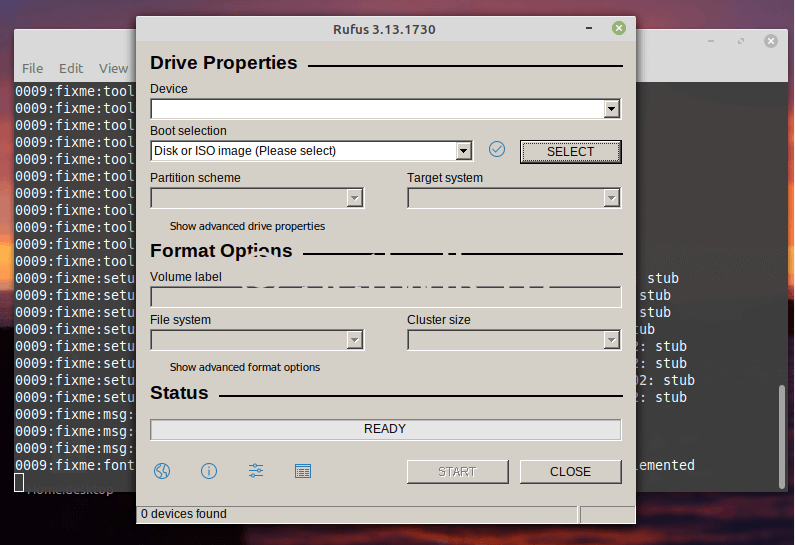
Что за программа wine на линукс
Этот документ, озаглавленный «Руководство пользователя Wine», является одновременно простым руководством по инсталляции и расширенным справочником. Этот документ предназначен как для новичка, так и для опытного пользователя программы Wine, содержит как полные пошаговые инструкции по инсталляции и конфигурации, так и подробные справочные материалы, документируя все настройки и средства поддержки.
1.1.2. Дальнейшие вопросы и комментарии
Если, после изучения этого руководства, списка FAQ, и других прилагающихся документов, осталось еще что-либо непонятное, мы с радостью выслушаем вас. Раздел подписных листов содержит несколько листов рассылки и IRC канал, каждый из которых — прекрасный способ найти помощь и сделать заявления. Если же вы являетесь компетентным человеком и уверены, что нечто может быть объяснено вами лучше, вы можете послать сообщение об ошибках http://bugs.winehq.org/ или послать patch (заплатку) к документации Wine непосредственно нам.
1.1.3. Краткий обзор. Основные шаги.
1.1.4. Быстрый старт
- Загляните на страницу Wine Downloads и установите программу как указано в главе Установка Wine. Для случайного или начинающего пользователя предпочтительней выбрать rpm пакет.
1.2. Что такое Wine
1.2.1 Windows и Линукс
Различные программы созданы для различных операционных систем, и большинство из них не будут работать на системах, для которых они не предназначены. Программы под Windows, например не станут работать под Линукс, так как содержат инструкции, «не понятные» системе, пока они не «переведены» средой Windows. Точно также, Линукс программы не запустятся под ОС Windows, потому что Windows неспособна понять и интерпретировать все их инструкции.
Для того, кто желает пользоваться Windows и Линукс программами вместе, такая ситуация представляет собой фундаментальную проблему. Обычно проблема решается установкой и Windows и Линукс на один и тот же компьютер, что получило название «двойная загрузка». Когда нужна Windows программа, пользователь загружает компьютер в Windows и запускает программу; Когда нужна Линукс программа, пользователь перезагружает компьютер в Линукс. Эта практика весьма неудобна — не только пользователь вынужден терпеть неудобство частой перезагрузки машины, но и программы с разных платформ не могут работать одновременно. Кроме того, наличие Windows в числе операционных систем на компьютере создает дополнительные трудности: программное обеспечение дорого, требуется отдельный раздел жесткого диска, Windows «не видит» большинство форматов файловых систем, усложняя обобществление информации между операционными системами.
1.2.2. Что такое Wine, и чем он мне поможет?
Wine позволяет запускать Windows программы на любых Юникс-подобных операционных системах, особенно Линукс. В своей сути, Wine представляет собой реализацию библиотеки интерфейса программирования приложений (англ. Application Programming Interface, API) Windows, работающий подобно мосту между Windows программой и Линукс. Считайте Wine прослойкой совместимости; когда Windows программа пытается выполнить некое действие, которое в норме непонятно для Линукс, Wine «переведет» инструкцию этой программы на язык, понятный для системы Линукс. Например, если программа просит систему создать пусковую кнопку, или текстовое поле, то Wine преобразует Windows инструкции в их Линукс эквивалент в форме команды оконному менеджеру, используя стандартный протокол X11.
Если имеется доступ к исходному коду Windows программы, Wine также может быть использована для перекомпиляции программы в формат, который Линукс понимает намного проще. Для запуска такой перекомпилированной программы, Wine все равно необходим, однако у компиляции Windows программ прямо внутри Линукс существует масса преимуществ. Смотрите Winelib User Guide для знакомства с этой темой.
1.2.3. Свойства Wine
- Поддержка запуска Win32 (Win 95/98, NT/2000/XP), Win16 (Win 3.1) и DOS программ
1.3. Версии Wine
1.3.1. Wine от Wine HQ
Примечание переводчика: как я полагаю под «HQ» имеется в виду HeadQuarters (Штаб-квартира).
Wine является проектом с открытыми исходными кодами, и у вас есть чрезвычайно широкий выбор различных версий. Стандартная версия Wine появляется в виде периодических релизов (примерно дважды в месяц), и может быть скачана в Интернете, как в виде пакетированного двоичного файла, так и в виде исходного кода, готового к компиляции. Кроме того, вы можете установить версию, находящуюся в разработке, используя новейший из исходных кодов в репозитории Git. Загляните в следующую главу, Getting Wine, для подробного описания.
1.3.2. Другие версии Wine
Существуют множество программ, так или иначе ведущих свое происхождение от стандартной кодовой базы Wine. Некоторые из них являются коммерческими продуктами, произведенными компаниями, активно поддерживающими проект Wine.
Эти продукты пытаются выделяться и отличаться от стандартной версии Wine, предлагая лучшую совместимость, упрощенную конфигурацию, и коммерческую поддержку. Если вам требуются подобные вещи, может быть вам стоит приобрести подобные продукты.
Вот пара предложений такого рода:
CodeWeavers CrossOver Office
CrossOver Office позволяет вам установить ваши любимые Windows приложения в среду Линукс, для чего не требуется лицензия Микрософт (Microsoft Operating System license).CrossOver имеет простой в использовании интерфейс, позволяющий устанавливать Windows приложения легко и быстро. Способ распространения: коммерческий; тридцатидневный период полнофункциональной демонстрации.
CodeWeavers CrossOver Office Server Edition
CrossOver Office Server Edition позволяет вам запускать ваши любимые Windows приложения в распределенном клиент-терминальном рабочем окружении под Линуксом, без необходимости приобретать лицензию Микрософт (Microsoft Operating System licenses) для каждой клиентской машины. CrossOver Office Server Edition позволяет вам удовлетворить запросы буквально сотен параллельных пользователей, и все это с одного сервера.
1.4. Другие способы достичь того же результата
Существует множество способов запускать программы, кроме Wine. Если вы планировали использовать Wine для запуска какой-либо программы, но нечто помешало вам, стоит обдумать и другие подходы к проблеме.
1.4.1. Аналогичные оригинальные приложения
Вместо использования конкретного Windows приложения при помощи Wine, можно просто взять другую программу. Множество Windows приложений, таких как медиа-плееры, средства мгновенного обмена сообщениями, программы совместного использования файлов, имеют очень хорошие свободные эквиваленты. Больше того, значительное число Windows программ было прямо портировано в Линукс, что делает ненужным ни Wine, ни самое Windows.
1.4.2. Другие Операционные Системы
Наиболее очевидный способ запустить Windows приложение — это запустить его под Windows. Однако соображения безопасности, стоимости лицензий, обратной совместимости, эффективности использования машин, могут осложнить это предложение. Именно поэтому так полезен Wine.
Можно попробовать использовать ReactOS , которая является полной свободной (с открытыми кодами) альтернативой Windows. ReactOS тесно сотрудничает (и обменивается кодами) с проектом Wine, но запускает Windows приложения на базе ядра ReactOS, а не на базе Linux. Кроме того, ReactOS предлагает совместимость с файлами драйверов Windows, что позволяет использовать «железо» без функциональных Линукс драйверов.
1.4.3. Виртуальные машины
Вместо того чтобы устанавливать новую операционную систему на свою машину, можно, вместо этого, запустить виртуальную машину на программном уровне, и установить новую операционную систему на нее. Таким образом, вы сможете пользоваться системой Линукс, и в то же время, в виртуальной машине, пользоваться Windows со всеми его программами, одновременно и на одном и том же «железе». Виртуальные машины позволяют вам устанавливать и запускать не только различные версии Windows, на одном и том же оборудовании, но также другие операционные системы, включая ReactOS.
Предлагаются несколько различных типов виртуальных машин, некоторые даже могут эмулировать «железо» x86 на иных платформах. Из машин со свободными исходниками упомяну Bochs и QEMU , способных виртуально запускать Windows и ReactOS. Другие, коммерческие виртуальные машины включают VMware и Микрософтовский VirtualPC .
В работе с виртуальными машинами есть существенные недостатки. В отличие от Wine, эти программы являются эмуляторами, так что при работе с ними неизбежна потеря скорости, которая может быть весьма ощутима. Более того, запуск приложения внутри виртуальной машины, не позволяет полностью интегрировать приложение в рабочее окружение. Например, вы хотите иметь значки системного трея Windows, или ярлыки приложений Windows среди значков Линукс, а на деле получается, что элементы Windows могут существовать только внутри виртуальной машины.
| Предыдущая | Оглавление | Следующая |
Источник: rus-linux.net
Запуск Windows программ под Linux

Для операционных систем на базе Linux написано огромное количество программ. Несмотря на это, иногда возникает необходимость производить запуск Windows программ под Linux. В основном, это касается игр и некоторых специализированных программ, аналоги которых в Linux отсутствуют.
Кроме того, некоторые пользователи, переходя с Windows на Linux, уже привыкли к определенному набору программного обеспечения и желают его использовать в дальнейшем. В этом случае предпочтительнее все же найти аналогичные программы для Linux и освоить их, поскольку в родной операционной системе программы работают обычно лучше и стабильнее. Поэтому рекомендуем запускать Windows программы под Linux только после того, как вы убедитесь, что аналогов нужных программ под Linux нет, или они вам не подходят.
Запустить программу, написанную для Windows в Linux, можно несколькими способами: с использованием Wine и продуктов на его основе, с помощью виртуальных машин и эмуляторов: VirtualBox, VMware, Parallels Workstation, QEMU. Теоретически еще есть возможность портирования программ с Windows на Linux при наличии исходного кода и навыков программирования, но этот вариант мы здесь рассматривать не будем.
Программы под Wine обычно работают быстрее, чем в виртуальных машинах. Это особенно актуально для современных 3D игр. Wine не требует установки операционной системы и позволяет быстро менять версию системы, библиотек и другие параметры. Запускать программы можно непосредственно в среде Linux.
С другой стороны, для настройки Wine все равно придется потратить некоторое время и возможно неоднократно при запуске отдельных программ и игр. В виртуальных машинах запускаются оригинальные версии Windows и прочие операционные системы, которые нужно предварительно установить и настроить. Системе выделяются определенные ресурсы компьютера, эмулируется стандартное оборудование. Перед выполнением программы нужно предварительно запустить эмулятор и загрузить операционную систему, на что требуется дополнительное время. Следует отметить, что некоторые программы имеют защиту от запуска под виртуальными машинами.